以太网通讯200-300
- 格式:ppt
- 大小:4.16 MB
- 文档页数:46
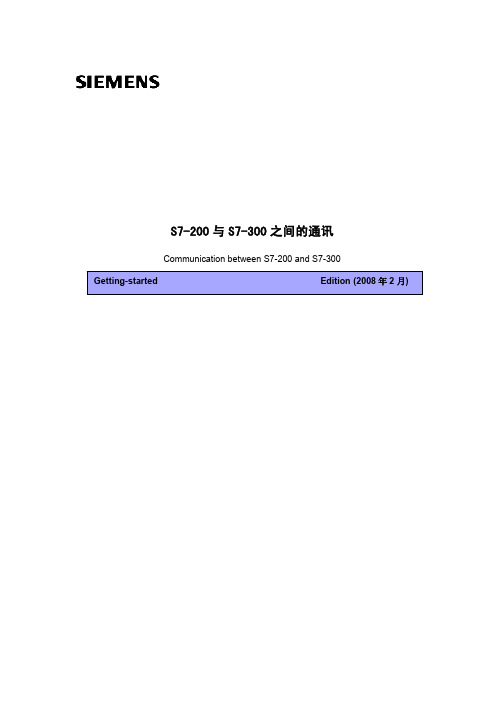
S7-200与S7-300之间的通讯Communication between S7-200 and S7-300摘要 文档介绍s7-200plc和s7-300plc通信,分别介绍的是mpi,profibus和以太网。
关键词 MPI ,PROFIBUS 以太网Key Words MPI,PROFIBUS, ethernetA&D Service & Support Page 2-20目录S7-200与S7-300之间的通讯 (1)1.S7-200和S7-300进行MPI通信 (4)2.S7-200和S7-300进行PROFIBUS通信 (8)3.S7-200和S7-300进行以太网通信 (13)A&D Service & Support Page 3-201.S7-200和S7-300进行MPI通信S7200与S7300之间采用MPI通讯方式时, S7200 PLC中不需要编写任何与通讯有关的程序,只需要将要交换的数据整理到一个连续的V 存储区当中即可,而S7300中需要在OB1(或是定时中断组织块OB35)当中调用系统功能X_GET(SFC67)和X_PUT(SFC68),实现S7300 与S7200之间的通讯,调用SFC67和SFC68时VAR_ADDR参数填写S7-200的数据地址区,由于S7-200的数据区为v区,这里需填写P#DB1.××× BYTE n 对应的就是S7200 V 存储区当中VB××到VB(××+n)的数据区。
首先根据S7300的硬件配置,在STEP7当中组态S7300站并且下载,注意S7200和S7300出厂默认的MPI地址都是2,所以必须先修改其中一个PLC的站地址,例子程序当中将S7300 MPI地址设定为2,S7200地址设定3,另外要分别将S7300和S7200的通讯速率设定一致,可设为9.6K,19.2K,187.5K三种波特率,例子程序当中选用了19.2K的速率。
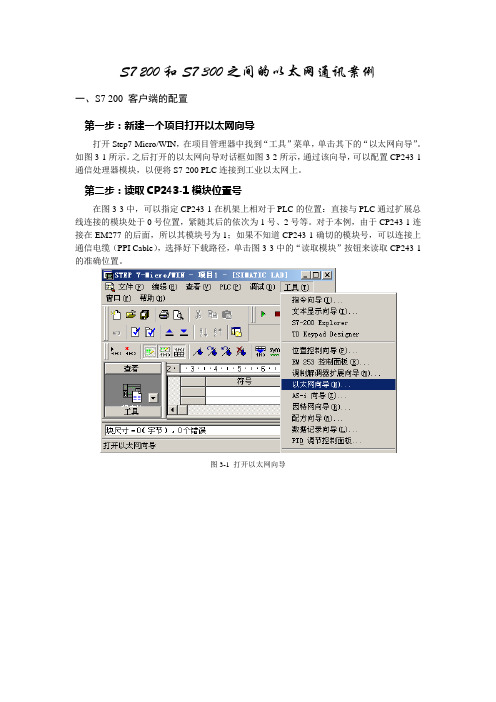
S7 200和S7 300之间的以太网通讯案例一、S7 200 客户端的配置第一步:新建一个项目打开以太网向导打开Step7-Micro/WIN,在项目管理器中找到“工具”菜单,单击其下的“以太网向导”。
如图3-1所示。
之后打开的以太网向导对话框如图3-2所示,通过该向导,可以配置CP243-1通信处理器模块,以便将S7-200 PLC连接到工业以太网上。
第二步:读取CP243-1模块位置号在图3-3中,可以指定CP243-1在机架上相对于PLC的位置:直接与PLC通过扩展总线连接的模块处于0号位置,紧随其后的依次为1号、2号等。
对于本例,由于CP243-1连接在EM277的后面,所以其模块号为1;如果不知道CP243-1确切的模块号,可以连接上通信电缆(PPI Cable),选择好下载路径,单击图3-3中的“读取模块”按钮来读取CP243-1的准确位置。
图3-1 打开以太网向导图3-2 以太网向导简介图3-3 指定机架上CP243-1所处的位置第三步:配置CP243-1参数点击图3-3中的“下一步”,为CP243-1指定IP地址。
如果网络内有BOOTP服务器,则不需要在此指定IP地址,由系统自动分配。
这里设置其中一台S7 200的IP地址为“192.168.10.50”, 设置另外一台S7 200的IP地址为“192.168.10.51”。
其内容如图3-4所示。
单击“下一步”按钮,指定模块参数的命令字节和通过CP243-1建立的连接数,如图3-5所示。
CPU222具有8入/6出14个IO点,因此附加在PLC上的输出字节地址占用了QB0,由此计算出CP243-1的模块命令字节为QB1。
指定该配置要建立的连接数为1。
第四步:配置连接在图3-6中的TSAP由两个字节组成,第一字节定义连接数,本地的TSAP的范围可填写16#02、16#10~16#FE;远程服务器的TSAP范围为16#02、16#03、16#10~16#FE;第二个字节定义了机架号和CP槽号(或模块位置)。

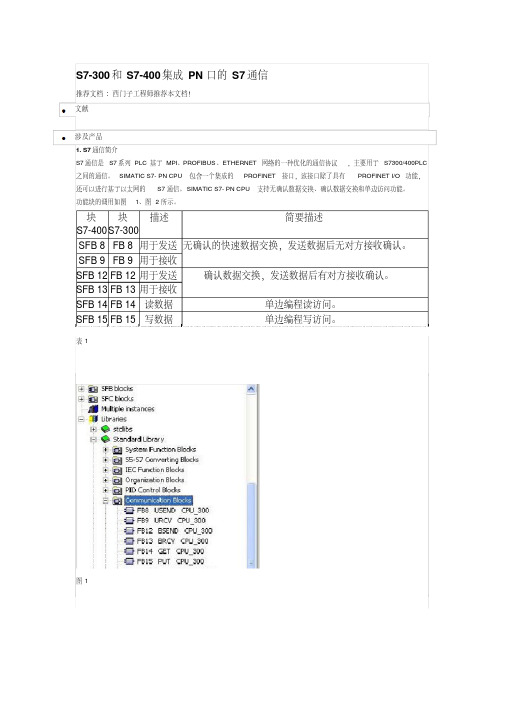
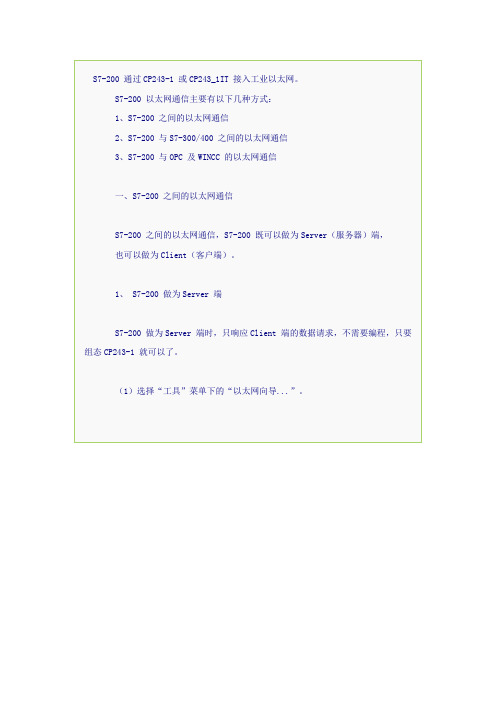
S7-200 通过CP243-1 或CP243_1IT 接入工业以太网。
S7-200 以太网通信主要有以下几种方式:1、S7-200 之间的以太网通信2、S7-200 与S7-300/400 之间的以太网通信3、S7-200 与OPC 及WINCC 的以太网通信一、S7-200 之间的以太网通信S7-200 之间的以太网通信,S7-200 既可以做为Server(服务器)端,也可以做为Client(客户端)。
1、 S7-200 做为Server 端S7-200 做为Server 端时,只响应Client 端的数据请求,不需要编程,只要组态CP243-1 就可以了。
(1)选择“工具”菜单下的“以太网向导...”。
(6)设置本机为服务器,并设置客户机的地址和TSAP。
TSAP:由两个字节构成,第一个字节定义了连接数,其中:●Local TSAP 范围:16#01,16#10~16#FE●Remote TSAP 范围:16#01,16#03,16#10~16#FE第二个字节定义了机架号和CP 槽号。
如果只有一个连接,可以指定对方的地址,否则可以选中接受所有的连接请求。
“保持活动”功能是CP243-1 以设定的时间间隔来探测通信的状态,此时间的设定在下步设定。
S7-200PLC可以通过智能扩展模块CP243-1连接至工业以太网中。
这样,S7-200之间就可以通过以太网进行数据交换,如下图所示:使用以太网通信需要注意以下几点:1、S7-200与S7-200之间采用以太网通信方式必须增加CP243-1以太网通信模块,且一个S7-200CPU只能连接一个CP243-1扩展模块;2、CP243-1不是即插即用模块,需先通过Step 7 Micro/Win编程软件对其组态;3、CP243-1可同时与最多8个以太网S7控制器通信,即建立8个S7连接。
SF指示灯:红色,连续点亮系统错误:在出现错误时点亮红色,闪亮系统错误:如果组态错误,并且没有找到BOOTP 服务器,将闪亮(每秒钟一次)。

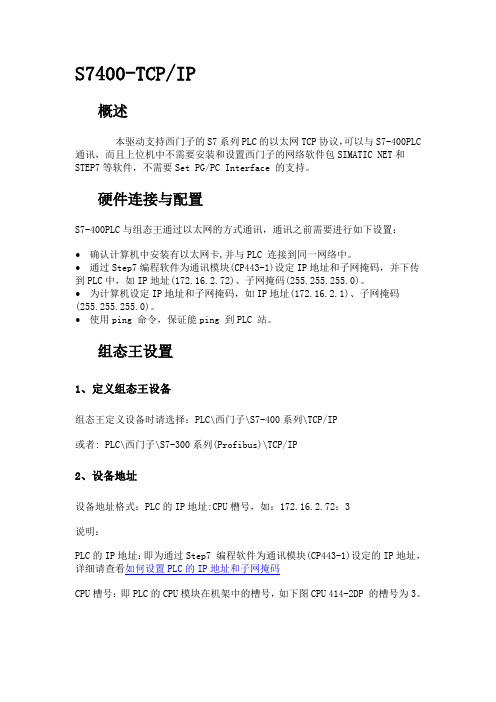
S7400-TCP/IP概述本驱动支持西门子的S7系列PLC的以太网TCP协议,可以与S7-400PLC通讯,而且上位机中不需要安装和设置西门子的网络软件包SIMATIC NET和STEP7等软件,不需要Set PG/PC Interface 的支持。
硬件连接与配置S7-400PLC与组态王通过以太网的方式通讯,通讯之前需要进行如下设置:∙确认计算机中安装有以太网卡,并与PLC 连接到同一网络中。
∙通过Step7编程软件为通讯模块(CP443-1)设定IP地址和子网掩码,并下传到PLC中,如IP地址(172.16.2.72)、子网掩码(255.255.255.0)。
∙为计算机设定IP地址和子网掩码,如IP地址(172.16.2.1)、子网掩码(255.255.255.0)。
∙使用ping 命令,保证能ping 到PLC 站。
组态王设置1、定义组态王设备组态王定义设备时请选择:PLC\西门子\S7-400系列\TCP/IP或者: PLC\西门子\S7-300系列(Profibus)\TCP/IP2、设备地址设备地址格式:PLC的IP地址:CPU槽号,如:172.16.2.72:3说明:PLC的IP地址:即为通过Step7 编程软件为通讯模块(CP443-1)设定的IP地址,详细请查看如何设置PLC的IP地址和子网掩码CPU槽号:即PLC的CPU模块在机架中的槽号,如下图CPU 414-2DP 的槽号为3。
3、组态王数据词典-IO变量定义1)、组态王中寄存器列表2)、寄存器特殊说明:∙组态王中定义的寄存器的通道范围是指该寄存器支持的最大范围,实际范围由PLC中的程序确定,如果组态王中定义的寄存器通道范围超出了PLC的实际范围,则在运行时组态王信息窗口会提示(超出范围的)寄存器读失败。
∙组态王中定义的DB寄存器序号、数据类型必须与PLC中定义的保持一致,否则运行系统读上来的数据有可能是错误的。
比如,PLC中DB块的定义为:DB1.0(INT),DB1.2(UINT), DB1.4(REAL),DB1.8(BYTE),则在组态王中定义变量时寄存器序号和数据类型对应为DB1.0(SHORT),DB1.2(USHORT),DB1.4(FLOAT),DB1.8(BYTE)。

S7-300与smart200以太网通讯1.S7通信简介S7通信是S7系列PLC基于MPI、PROFIBUS、ETHERNET网络的一种优化的通信协议,主要用于S7-300/400PLC之间的通信。
S7-200 SMARTPLC V2.0 版本支持SMART PLC之间的PUT/GET 通讯,经过测试发现S7-300/400集成的PN口与S7-200 SMART PLC 之间的PUT/GET 通讯也是可以成功的,但是需要S7-300/400侧编程调用PUT/GET指令。
S7-300/400集成PN 口调用的功能块的调用如图1、图2所示。
块S7-400块S7-300描述简要描述SFB 14 FB 14 读数据单边编程读访问。
SFB 15 FB 15 写数据单边编程写访问。
表1图1图2要通过 S7-300/400 CPU 的集成PROFINET 接口实现S7 通信,需要在硬件组态中建立连接。
2.硬件及网络组态CPU采用1个315-2PN/DP,1个S7-200 SMART PLC使用以太网进行通信。
在STEP7中创建一个新项目,项目名称为S7-300-SMART。
插入1个S7-300站,在硬件组态中插入CPU 315-2 PN/DP。
如图3所示。
图3设置CPU 315-2PN/DP的IP地址:192.168.0.1,如图4所示。
硬件组态完成后,即可下载该组态。
图4打开“NetPro”设置网络参数,选中CPU 315-2PN/DP,在连接列表中建立新的连接。
步骤如图5所示。
图5选择 Unspecified 站点,选择通讯协议 S7 connection,点击 Apply,如图6所示。
图6在弹出的S7 connection属性对话框中,勾选 Establish an active connection,设置Partner address:192.168.0.2(S7-200 SMART PLC IP 地址),如图7所示。

西门子300PLC与200PLC之间的MPI通讯许士亚【摘要】西门子200系列PLC一般用于小型独立的设备控制系统,比如我厂精炼炉的喂丝机PLC就是S7-200PLC。
由于我厂精炼工艺要求的提高,需要将喂丝的长度、速度等数据传到精炼炉的WinCC画面上,并做记录归档,这就需要在喂丝机的200PLC和精炼炉的300PLC之间建立通讯以传递数据。
本文主要介绍这二者之间通讯的建立。
【期刊名称】《黑龙江科技信息》【年(卷),期】2015(000)002【总页数】1页(P40-40)【关键词】MPI;通讯;PLC;程序【作者】许士亚【作者单位】南京钢铁联合有限公司电炉厂,江苏南京 210044【正文语种】中文S7-300PLC与S7-200PLC之间的通讯方式大致分三类:MPI通讯、Profibus通讯和工业以太网通讯。
其中,后两者通讯方式需要增加相应的通讯模块,操作不方便,加之我厂这两套PLC之间的物理连接长度不超过50米,通讯的数据量不大,且不需要增加硬件成本,所以我们采取的是一种建立在RS485协议上的MPI通讯,硬件连接是用西门子Profibus标准电缆作为通讯传输电缆,Profibus总线连接器作为连接器,将精炼炉300PLC的MPI口和喂丝机200PLC的PPI口(PORT 0)连接起来,同时将DP插头的终端电阻均拨到“ON”位置,如图1。
这种通讯方式,200PLC只能作为从站,即200PLC不需要编写任何与通讯有关的程序,只需将需要交换的数据放到一个连续的存储区即可,本文设为VB100~VB123共24个字节,前12个字节存放的数据为通讯主站读取本站的数据,后12个字节存放的数据为主站发送到本站的数据。
S7-300PLC的标准程序库中有专门用于通讯驱动的系统功能块可以直接调用,SFC67功能块用于读取通讯伙伴的数据,SFC68功能块用于发送本地数据到通讯伙伴的存储区,读取和发送的数据大小和格式双方要一致,读取和发送的数据量均不能超过76个字节。

FAQ 通过IE进行通讯条目ID: 17369594目录目录 (2)问题 (2)通过工业以太网,如何在 S7-200 与 S7-300/400 之间组态S7 链接进行数据通信?........................................................................................................2 解答.. (2)下列文档将提供一个对于该问题的详细解答.................................................2 1 描述...................................................................................................................3 2 在S7-200 和S7-300/400之间进行S7通讯........................................................4 2.1在S7-200中组态客户端连接.............................................................................4 组态一个到S7-300的客户端连接.................................................................8 组态一个到S7-400的客户端连接...............................................................11 C o p y r i g h t © S i e m e n s A G 2008 A l l r i g h t s r e s e r v e d S 7_K o m m _S 7300_c n .d o c2.2 组态S7-300/400为服务器端进行S7通讯.......................................................18 2.3在S7-200中组态服务器端连接.......................................................................20 组态一个到S7-300的服务器连接...............................................................23 组态一个到S7-400的服务器连接..............................................................234 2.4S7-300/400组态为客户端进行S7通讯...........................................................28 组态S7连接...............................................................................................28 在S7项目中调用功能块.............................................................................31 3版本更新历史..................................................................................................32 该文档由西门子自动化与驱动集团技术支持网站提供,可以点击一下链接进行下载/WW/view/en/17369594问题通过工业以太网,如何在 S7-200 与 S7-300/400 之间组态 S7 链接进行数据通信?解答下列文档将提供一个对该问题的详细解答.条目ID: 173695941 描述S7-200 可以通过 CP243-1 作为服务器端和客户端建立 S7 连接,这意味着以下可能:• 在 S7-200 中配置一个客户端,因此S7-200将主动激活与远程服务器的S7 连接. • 在S7-200中配置服务器连接,因此S7-200可被动的响应建立好的S7连接,远程的客户端将与S7-200建立连接,S7-200作为服务器提供数据. 在 STEP 7 Micro/WIN 中使用以太网向导为 S7-200 做 S7 通讯的配置,对于 S7-300 和 S7-400在 STEP 7 中完成 S7 连接的配置.本例中, S7-200,S7-300 和 S7-400 各自用一个CPU 和一个通讯模板,或者也可选用集成以太网通讯接口的 S7-300 和 S7-400 的 CPU.C o p y r i g h t © S i e m e n s A G 2008 A l l r i g h t s r e s e r v e d S 7_K o m m _S 7300_c n .d o c条目ID: 173695942在S7-200 和S7-300/400之间进行S7通讯2.1在S7-200中组态客户端连接本例中,S7-200组态为客户端进行S7通讯,例如,S7-200将主动建立与S7-300或S7-400的S7连接. S7-300或S7-400将被动响应建立好的S7连接: 硬件组态配置如下:• PLC 315-2DP (6ES7 315-2AG10-0AB0) 和 CP343-1 (6GK7 343-1EX30-0XE0) • PLC 416-2DP (6ES7 416-2XK02-0AB0) 和 CP443-1 (6GK7 443-1GX11-0XE0) • PLC 222 (6ES7212-1AB22-0XB0)和 CP243-1 (6GK7 243-1EX00-0XE0)图 2-1 硬件组态配置总览C o p y r i g h t © S i e m e n s A G 2008 A l l r i g h t s r e s e r v e d S 7_K o m m _S 7300_c n .d o cS7-300 with CP343-1SCALANCE X108S7-200 with CP243-1ip address: 140.80.0.50TSAP: 03.02ip address: 140.80.0.60local TSAP for S7 connection 1: 10.00local TSAP for S7 connection 2: 11.00ip address: 140.80.0.150TSAP: 03.03S7-400 with C443-1在本例中, S7-200, S7-300 和 S7-400的下列区域定义为发送和接收缓冲区条目ID: 17369594图 2-2 S7-200, S7-300 和 S7-400的发送和接收缓冲区通过在START Menu Æ SIMATIC 下或者双击桌面上的相同名字的图标打开 STEP 7-MicroWIN.通过…Tools Æ Ethernet Wizard…“打开以太网向导.图 2-3 打开以太网向导在以太网向导的第一步中将有关于该向导的描述.点击…Next“按钮进行相关组态.C o p y r i g h t © S i e m e n s A G 2008 A l l r i g h t s r e s e r v e d S 7_K o m m _S 7300_c n .d o c条目ID: 17369594图 2-4 以太网向导描述如果SIMATIC PG 通过工业以太网连接了CP243-1, 通过点击“ReadModules”按钮向导将自动识别到模块的位置.当然也可以手动输入模块的位置.之后点击…Next“按钮.图 2-5 识别模块位置C o p y r i g h t © S i e m e n s A G 2008 A l l r i g h t s r e s e r v e d S 7_K o m m _S 7300_c n .d o c条目ID: 17369594为CP243-1分配一个单独的IP 地址及相应的子网掩码.点击…Next“ 按钮应用设置.图 2-6 为CP243-1分配IP 地址下面的对话框为组态CP243-1进行S7连接的连接数量的设置.通过S7连接可以与通信伙伴进行读写数据操作. 点击“Next”按钮继续进行S7连接组态.C o p y r i g h t © S i e m e n s A G 2008 A l l r i g h t s r e s e r v e d S 7_K o m m _S 7300_c n .d o c条目ID: 17369594图 2-7 设置S7连接数量C o p y r i g h t © S i e m e n s A G 2008 A l l r i g h t s r e s e r v e d S 7_K o m m _S 7300_c n .d o c组态一个到S7-300的客户端连接本例中,S7连接组态为客户端连接.对于远程参数输入服务器端的IP 地址. 带CP343-1的S7-300站作为服务器用于客户端连接. CP343-1的IP 地址为140.80.0.50 (参见图 2-1 硬件组态配置总览).S7-200和S7-300的S7连接通过TSAP 来定义. S7-200侧的客户端连接为单边组态.远程TSAP 设置为 03.02. 该 TSAP 含义如下: • 03: 单边组态连接• 02: S7-300站中PLC 的槽号 (总为2) 之后点击…Data Transfer“按钮.条目ID: 17369594图 2-8 组态到S7-300的客户端连接C o p y r i g h t © S i e m e n s A G 2008 A l l r i g h t s r e s e r v e d S 7_K o m m _S 7300_c n .d o c可以选择下列功能对S7-300写数据: 数据设置如下• 写数据到远程的服务器连接输入写入远程服务器的数据量的大小.这里为8字节的数据(VB0-VB7)将写入S7-300中.写入的数据将保存在S7-300的DB20中(字节0-7). 点击…Next Transfer“按钮进行从S7-300中读取数据设置.条目ID: 17369594图 2-9 写入数据到S7-300中C o p y r i g h t © S i e m e n s A G 2008 A l l r i g h t s r e s e r v e d S 7_K o m m _S 7300_c n .d o c可以选择下列功能从S7-300读取数据: 数据设置如下• 从远程服务器连接中读取数据输入从远程服务器中读取的数据量的大小这里为8字节数据将从S7-300的DB20(字节10-17)中读取. 读取的数据将存储在 S7-200的VB10-17中. 点击…OK“ 按钮应用数据传送设置.条目ID: 17369594图 2-10 从S7-300中读取数据C o p y r i g h t © S i e m e n s A G 2008 A l l r i g h t s r e s e r v e d S 7_K o m m _S 7300_c n .d o c组态一个到S7-400的客户端连接第二个S7连接同样组态为客户端连接.对于远程参数输入服务器端的IP 地址. 带CP443-1的S7-400站作为服务器用于第二个客户端连接. CP443-1的IP 地址为140.80.0.150 (参见图 2-1 硬件组态配置总览).S7-200和S7-400的S7连接通过TSAP 来定义. S7-200侧的客户端连接为单边组态.远程TSAP 设置为 03.03. 该 TSAP 含义如下: • 03: 单边组态连接• 03: S7-400站中PLC 的槽号注意可以从S7-400 站的硬件组态中找出PLC 的槽号.之后点击…Data Transfer“按钮.条目ID: 17369594图 2-11 组态到S7-400的客户端连接C o p y r i g h t © S i e m e n s A G 2008 A l l r i g h t s r e s e r v e d S 7_K o m m _S 7300_c n .d o c可以选择下列功能对S7-400写数据: 数据设置如下• 写数据到远程的服务器连接输入写入远程服务器的数据量的大小.这里为8字节的数据(VB0-VB7)将写入S7-400中.写入的数据将保存在S7-400的DB30中(字节0-7). 点击…Next Transfer“按钮进行从S7-400中读取数据设置.条目ID: 17369594图 2-12 写入数据到 S7-400 中C o p y r i g h t © S i e m e n s A G 2008 A l l r i g h t s r e s e r v e d S 7_K o m m _S 7300_c n .d o c可以选择下列功能从S7-400读取数据: 数据设置如下• 从远程服务器连接中读取数据输入从远程服务器中读取的数据量的大小这里为8字节数据将从S7-400的DB30(字节10-17)中读取. 读取的数据将存储在 S7-200的VB20-27中. 点击…OK“ 按钮应用数据传送设置.条目ID: 17369594图 2-13 从S7-400中读取数据C o p y r i g h t © S i e m e n s A G 2008 A l l r i g h t s r e s e r v e d S 7_K o m m _S 7300_c n .d o c由于CP243-1模块的组态可能不允许再次更改,因此建议选择CRC 保护设置. Alive Interval 时间 保持缺省设置. 之后点击…Next“按钮.条目ID: 17369594图 2-14 CRC 保护和Alive Intervall 时间设置C o p y r i g h t © S i e m e n s A G 2008 A l l r i g h t s r e s e r v e d S 7_K o m m _S 7300_c n .d o c选择一个自由区域用于存储组态设置.图 2-15 存储CP243-1的组态设置点击…Finish“按钮完成以太网向导设置.条目ID: 17369594图 2-16 完成CP243-1以太网组态设置C o p y r i g h t © S i e m e n s A G 2008 A l l r i g h t s r e s e r v e d S 7_K o m m _S 7300_c n .d o c之后功能块ETHx_CTRL 和 ETHx_XFR 将被创建.必须在STEP 7-MicroWIN 的主循环块(“MAIN (OB1)”)中调用这些功能块. 功能块ETHx_CTRL 用于建立通讯.图 2-17 调用 ETH0_CTRL功能块ETHx_XFR 用于读写数据. ETHx_XFR 通过第一个客户端连接调用两次分别用于从S7-300中读取数据及写入数据到S7-300中.条目ID: 17369594图 2-18 调用 ETH0_XFR 用于与S7-300进行数据交换C o p y r i g h t © S i e m e n s A G 2008 A l l r i g h t s r e s e r v e d S 7_K o m m _S 7300_c n .d o c同样地ETHx_XFR 通过第二个客户端连接调用两次分别用于从S7-400中读取数据及写入数据到S7-400中.条目ID: 17369594图 2-19 调用 ETH0_XFR 用于与S7-400进行数据交换C o p y r i g h t © S i e m e n s A G 2008 A l l r i g h t s r e s e r v e d S 7_K o m m _S 7300_c n .d o c在功能块ETHx_XFR 中右键选择输入参数…Chan_ID“和…Data“.之后可以从符号表中选择相应的连接符号. 保存组态并下载到S7-200中.2.2 组态S7-300/400为服务器端进行S7通讯S7-300和S7-400作为服务器建立S7连接时需要定义一个有足够长度的数据块(DB). S7-200将从这个DB 数据块中进行数据读写,该DB 数据块将分别作为发送和接收缓冲区.在S7-300中DB20作为发送和接收缓冲区. 在S7-400中DB30作为发送和接收缓冲区.无须在S7-300和S7-400的NetPro 中组态S7连接.条目ID: 17369594此外也无须在S7-300和S7-400的程序中调用任何的通讯功能块.核对S7通讯的数据交换在STEP 7-MicroWIN 打开S7-200的项目程序并切换到状态监控表.之后可以观察接收缓冲区(VB10-17 和 VB20-17) 是否在进行数据交换.另外也可以更改发送缓冲区(VB0-7)的数据.在S7-300和S7-400的STEP7中分别插入一个变量表.通过变量表可以观察S7-300和S7-400接收缓冲区的数据变化并且可以更改S7-300和S7-400发送缓冲区的数据.C o p y r i g h t © S i e m e n s A G 2008 A l l r i g h t s r e s e r v e d S 7_K o m m _S 7300_c n .d o c条目ID: 173695942.3 在S7-200中组态服务器端连接本例中,S7-200组态为服务器端进行S7通讯,例如,S7-300和S7-400将主动建立与S7-200的S7连接. S7-200将被动响应建立好的S7连接: 硬件组态配置如下:• PLC 315-2DP (6ES7 315-2AG10-0AB0) 和 CP343-1 (6GK7 343-1EX30-0XE0) • PLC 416-2DP (6ES7 416-2XK02-0AB0) 和 CP443-1 (6GK7 443-1EX11-0XE0) • PLC 222 (6ES7212-1AB22-0XB0) 和 CP243-1 (6GK7 243-1EX00-0XE0)图 2-20 硬件组态总览S7-300 with CP343-1SCALANCE X108S7-200 with CP243-1C o p y r i g h t © S i e m e n s A G 2008 A l l r i g h t s r e s e r v e d S 7_K o m m _S 7300_c n .d o cIP address: 140.80.0.50TSAP: 10.04IP address: 140.80.0.60local TSAP for S7 connection 3: 12.00local TSAP for S7 connection 4: 13.00IP address: 140.80.0.150TSAP: 10.03S7-400 with CP443-1在本例中, S7-200, S7-300 和 S7-400的下列区域定义为发送和接收缓冲区图 2-21 S7-200, S7-300 和 S7-400发送和接收缓冲区条目ID: 17369594通过在START Menu Æ SIMATIC 下或者双击桌面上的相同名字的图标打开 STEP 7-MicroWIN.通过…Tools Æ Ethernet Wizard…“打开以太网向导(参见图 2-3 打开以太网向导).在以太网向导的第一步中将有关于该向导的描述.点击…Next“按钮进行相关组态.图2-22 以太网向导描述如果SIMATIC PG 通过工业以太网连接了CP243-1, 通过点击“ReadModules”按钮向导将自动识别到模块的位置.当然也可以手动输入模块的位置.之后点击…Next“按钮.C o p y r i g h t © S i e m e n s A G 2008 A l l r i g h t s r e s e r v e d S 7_K o m m _S 7300_c n .d o c条目ID: 17369594图 2-23 识别模块位置为CP243-1分配一个单独的IP 地址及相应的子网掩码.点击…Next“ 按钮应用设置.图2-24为CP243-1分配IP 地址C o p y r i g h t © S i e m e n s A G 2008 A l l r i g h t s r e s e r v e d S 7_K o m m _S 7300_c n .d o c条目ID: 17369594下面的对话框将进行组态CP243-1进行S7连接的连接数量的设置.通过S7连接可以与通信伙伴进行读写数据操作. 点击“Next”按钮继续进行S7连接组态.图 2-25设置S7连接数量C o p y r i g h t © S i e m e n s A G 2008 A l l r i g h t s r e s e r v e d S 7_K o m m _S 7300_c n .d o c组态一个到S7-300的服务器连接本例中第三个S7连接将组态为服务器连接带CP343-1的S7-300站将作为客户端用于服务器连接.S7连接须组态为服务器(S7-200)和客户端(S7-300),例如,S7连接是双边的. S7-200和S7-300的S7连接通过TSAP 来定义.远程TSAP 设置为 10.04. 该 TSAP 含义如下: • 10: 双边组态连接• 04: S7-300站中CP 的槽号注意如果使用带集成以太网接口的S7-300的CPU,须输入CPU 的槽号.激活“Accept all connection requests.”复选框,点击“Next Connection” 进行进一步的S7组态.条目ID: 17369594图 2-26 组态一个到S7-300的服务器连接C o p y r i g h t © S i e m e n s A G 2008 A l l r i g h t s r e s e r v e d S 7_K o m m _S 7300_c n .d o c组态一个到S7-400的服务器连接本例中第四个S7连接将组态为服务器连接带CP443-1的S7-400站将作为客户端用于服务器连接.S7连接须组态为服务器(S7-200)和客户端(S7-400),例如,S7连接是双边的. S7-200和S7-400的S7连接通过TSAP 来定义.远程TSAP 设置为 10.03. 该 TSAP 含义如下: • 10: 双边组态连接• 03: S7-400站中PLC 的槽号激活“Accept all connection requests.”复选框,点击“OK”按钮进行到下一个对话框的设置.条目ID: 17369594图 2-27 组态一个到S7-400的服务器连接C o p y r i g h t © S i e m e n s A G 2008 A l l r i g h t s r e s e r v e d S 7_K o m m _S 7300_c n .d o c由于CP243-1模块的组态可能不能够再次更改,因此建议选择CRC 保护设置. Alive Interval 时间 保持缺省设置.之后点击…Next“按钮.图 2-28 CRC 保护和Alive Intervall 时间设置条目ID: 17369594选择一个自由区域用于存储组态设置.图2-29存储CP243-1的组态设置C o p y r i g h t © S i e m e n s A G 2008 A l l r i g h t s r e s e r v e d S 7_K o m m _S 7300_c n .d o c点击…Finish“按钮完成以太网向导设置.条目ID: 17369594图 2-30完成CP243-1以太网组态设置C o p y r i g h t © S i e m e n s A G 2008 A l l r i g h t s r e s e r v e d S 7_K o m m _S 7300_c n .d o c之后功能块ETHx_CTRL 和 ETHx_XFR 将被创建.必须在STEP 7-MicroWIN 的主循环块(“MAIN (OB1)”)中调用这些功能块. 功能块ETHx_CTRL 用于建立通讯.图2-31调用 ETH0_CTRL注意功能块ETHx_XFR 仅在用于客户端进行数据传送时才被调用.保存组态并下载到S7-200中.条目ID: 173695942.4 S7-300/400组态为客户端进行S7通讯S7连接组态本例中使用S7-300作为样例建立S7连接,对于S7-400的组态步骤是一样的. 在STEP7中打开S7-300项目文件.通过…Options ÆConfigure Network“或者是相对应的图标打开NetPro 对话框.图 2-32 打开 NetProC o p y r i g h t © S i e m e n s A G 2008 A l l r i g h t s r e s e r v e d S 7_K o m m _S 7300_c n .d o c在NetPro 中选中S7-300站的CPU 并通过菜单命令…Insert Æ New Connection 添加一个新连接.图 2-33条目ID: 17369594选择连接伙伴为…unspecified“ 及连接类型为…S7 connection“.点击…Apply”按钮 ,之后S7连接的属性对话框将打开.图2-34 插入新连接C o p y r i g h t © S i e m e n s A G 2008 A l l r i g h t s r e s e r v e d S 7_K o m m _S 7300_c n .d o c条目ID: 17369594由于S7连接是由S7-300创建,因此在S7连接的属性对话框中须激活…Establish an active connection“复选框. 输入通信伙伴CP243-1的IP 地址,之后点击“Address Details”按钮.图 2-35 S7连接属性对话框C o p y r i g h t © S i e m e n s A G 2008 A l l r i g h t s r e s e r v e d S 7_K o m m _S 7300_c n .d o c在…Address Details“对话框中输入通信伙伴的TSAP ,例如S7-200的本地TSAP (例子中为12.0).图 2-36 Address Details 对话框条目ID: 17369594在NetPro 中选中S7-300站.保存及编译后下载到S7-300 中. 在S7程序中调用功能块需要在S7-300程序中调用功能块FB14 “GET” 和 FB15 “PUT”.可以在Standard Library Æ Communication Blocks Æ Blocks 下找到这些功能块.图 2-37调用FB14 “GET”和FB15 “PUT”C o p y r i g h t © S i e m e n s A G 2008 A l l r i g h t s r e s e r v e d S 7_K o m m _S 7300_c n .d o c通过鼠标分别右击功能块FB14 “GET” 和 FB15 “PUT”的输入参数…ID“ 可以自动插入本地ID 连接.也可以通过S7连接属性找到本地连接 ID (参见 图 2-35 S7连接属性对话框).功能块FB14 “GET” 和 FB15 “PUT”的输入参数… ADDR_1 “ 为S7-200各自的数据读写区域.数据的读写区域分别存在S7-200的V 区,V 区与S7-300的DB1地址相对应. 注意 如果使用S7-400必须调用功能块SFB14 “GET” 和 SFB15 “PUT”. 可以在Standard Library Æ System Function Blocks Æ Blocks 找到这些功能块.条目ID: 17369594S7-300中调用功能块FB14 “GET” 和 FB15 “PUT”的例子程序可以通过以下ID 号找到S7-300中调用功能块FB14 “GET” 和 FB15 “PUT”的例子程序: 18610307.S7-400中调用功能块SFB14 “GET” 和 SFB15 “PUT”的例子程序可以通过以下ID 号找到S7-400中调用功能块SFB14 “GET” 和 SFB15 “PUT”的例子程序:: 1819293.3 版本更新历史 版本日期 变更 V 1.022.04.2008 初版 V1.1 15.08.2008 完整修订版C o p y r i g h t © S i e m e n s A G 2008 A l l r i g h t s r e s e r v e d S 7_K o m m _S 7300_c n .d o c。
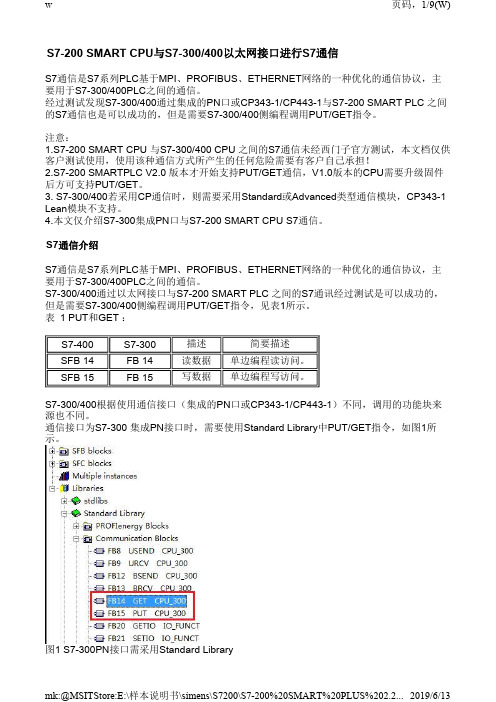
S7-200 SMART CPU 与S7-300/400以太网接口进行S7通信S7通信是S7系列PLC 基于MPI 、PROFIBUS 、ETHERNET 网络的一种优化的通信协议,主要用于S7-300/400PLC 之间的通信。
经过测试发现S7-300/400通过集成的PN 口或CP343-1/CP443-1与S7-200 SMART PLC 之间的S7通信也是可以成功的,但是需要S7-300/400侧编程调用PUT/GET 指令。
注意:1.S7-200 SMART CPU 与S7-300/400 CPU 之间的S7通信未经西门子官方测试,本文档仅供客户测试使用,使用该种通信方式所产生的任何危险需要有客户自己承担!2.S7-200 SMARTPLC V2.0 版本才开始支持PUT/GET 通信,V1.0版本的CPU 需要升级固件后方可支持PUT/GET 。
3. S7-300/400若采用CP 通信时,则需要采用Standard 或Advanced 类型通信模块,CP343-1 Lean 模块不支持。
4.本文仅介绍S7-300集成PN 口与S7-200 SMART CPU S7通信。
S7通信介绍S7通信是S7系列PLC 基于MPI 、PROFIBUS 、ETHERNET 网络的一种优化的通信协议,主要用于S7-300/400PLC 之间的通信。
S7-300/400通过以太网接口与S7-200 SMART PLC 之间的S7通讯经过测试是可以成功的,但是需要S7-300/400侧编程调用PUT/GET 指令,见表1所示。
表 1 PUT 和GET :S7-300/400根据使用通信接口(集成的PN 口或CP343-1/CP443-1)不同,调用的功能块来源也不同。
通信接口为S7-300 集成PN 接口时,需要使用Standard Library 中PUT/GET 指令,如图1所示。
图1 S7-300PN 接口需采用Standard LibraryS7-400S7-300描述简要描述 SFB 14 FB 14 读数据 单边编程读访问。


200PLC以太网通讯模块的配置方法
1、第一步配置以太网模块
1.1配置以太网模块步骤(工具——以太网向导)
1.2单击下一步出现以下画面
1.3直接单击下一步(用PPI通讯脸上,使用读取模块)单击下一步
1.4选择以太网模块型号
1.5设置CPU的IP地址和子网掩码1.6下面一个框设为1后出现以下面板
1.7设置远程和本地地址(注意:在PC_ACCess中与这里的远程和本地是相反的)1.7单击下一步
1.8单击下一步后出现以下,单击完成就完成了整个以太网向导模块
注意:配置好以太网模块以后要用PPI通讯,将IP地址下载到CPU中去。
最后设计好电脑的IP地址(注意要在同一个网段上)
1.9单击通信按钮,出现以下对话框
2.0手动设定远程IP地址
2.1最后读取CPU,就可以把CPU的型号读取上来,这样就能实现以太网通讯了。

Intouch与西门子S7-200/S7-300/S7-400的以太网通讯配置无需借助西门子的Simaticnet 软件,SIDirect DAS Server 可以通过标准的以太网卡访问S7 200, S7 300,S7 400 家族PLC。
SIDirect DAServer可以通过DDE, FastDDE, SuiteLink, OPC协议连接Windows客户端软件,如Wonderware InTouch。
注意:SIDirect DAServer只支持TCP/IP通信,不支持MPI,Profibus等其他非以太网方式。
这里以Intouch2014与西门子400的以太网冗余通讯为例,所需软件如下:Intouch2014要求采用SIDirect 3.0sp1版本的驱动,Intouch10.0/10.1等采用更低版本如1.5/2.0等。
配置SIDirect DAServer 步骤如下:1、开始菜单——所有程序——Wonderware——System Management Console,双击启动System Management Console程序;2、在ArchestrA System Management Console(SMC)中找到“DAServer Manager”,依次展开Default Group ——Local——ArchestrA.DASSIDirect.33、展开ArchestrA.DASSIDirect.3,并选择“Configuration”,将出现如下“Global Parameters”对话框:【参数一般默认不修改】◆Device Group Update Interval: 定义Device Group的默认更新时间间隔◆Slow Poll Interval: 定义当连接发生问题进入“Slow Poll”模式时,DAServer查询设备的时间间隔。
当通信恢复正常后,DAServer的查询间隔调整为Device Group的查询间隔。